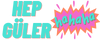Ela
New member
iPhone Alarm Nerede?
iPhone alarmı, Apple kullanıcılarının güncel saat bilgisine göre uyanmalarını sağlayan, önemli bir özelliktir. Akıllı telefonlar günlük hayatımızda birçok işlevi yerine getirirken, alarm özelliği de önemli bir yere sahiptir. Ancak bazen kullanıcılar, iPhone’larındaki alarm özelliğinin nerede olduğunu bulamamakta zorlanabiliyorlar. Bu yazıda, iPhone alarmının nerede olduğunu, nasıl kullanılacağını ve sıkça sorulan sorularla birlikte bu özelliği daha verimli nasıl kullanabileceğinizi ele alacağız.
iPhone Alarmı Nerede?
iPhone’daki alarm uygulaması, kullanıcıların sabahları ya da çeşitli zamanlarda hatırlatıcı olarak kullanılabilir. Alarmı bulmak için, iPhone’un ana ekranında yer alan "Saat" uygulamasına gitmeniz gerekmektedir. Saat uygulaması, sadece alarm kurma değil, aynı zamanda dünya saati, kronometre ve zamanlayıcı gibi farklı işlevler de sunmaktadır. Alarm ayarlarını buradan yapmak oldukça basittir.
1. **Saat Uygulamasına Erişim**: İlk olarak, iPhone’un ana ekranında yer alan "Saat" uygulamasını açın. Bu simge genellikle dikdörtgen şeklinde ve üzerinde bir saat simgesi bulunan bir uygulamadır. Eğer bulamıyorsanız, ekranın alt kısmındaki arama çubuğuna "Saat" yazarak da uygulamayı bulabilirsiniz.
2. **Alarm Sekmesi**: Uygulamayı açtığınızda, ekranın alt kısmında "Alarm" adında bir sekme göreceksiniz. Buraya tıklayarak alarm ayarlarınızı yapabileceğiniz ekrana geçebilirsiniz.
3. **Alarm Kurma**: Alarm kurmak için ekranın sağ üst köşesinde yer alan "+" simgesine tıklayın. Buradan istediğiniz saati ve dakikayı ayarlayabilirsiniz. Alarmınızı kurduktan sonra, bir ses seçebilir, titreşim özelliğini etkinleştirebilir ve alarmın hangi günlerde çalacağına karar verebilirsiniz.
iPhone Alarm Özellikleri ve Kullanım İpuçları
iPhone alarmı, standart alarm özelliklerinin yanı sıra birçok ekstra işlevsellik sunmaktadır. Örneğin, alarm sesi seçebilir, yataktan kalkmanıza yardımcı olacak daha yüksek sesli bir alarm ayarlayabilirsiniz. Ayrıca, alarmın tekrar çalmasını isteyebilirsiniz. İşte bazı önemli özellikler:
1. **Alarm Sesi Seçimi**: Alarm sesini değiştirmek oldukça basittir. Alarm ayarlarına girdiğinizde, "Ses" seçeneğine tıklayarak iPhone'unuzda bulunan farklı alarm sesleri arasından birini seçebilirsiniz. Ayrıca, kendi müzik dosyanızdan da bir şarkı seçebilirsiniz. Bu, sabahları hoş bir şekilde uyanmanıza yardımcı olabilir.
2. **Tekrar Etme (Snooze) Özelliği**: Bazı kullanıcılar, alarmı kapattıktan sonra birkaç dakika daha uyumak isteyebilirler. iPhone alarmında "Snooze" adı verilen bir özellik bulunmaktadır. Bu özellik sayesinde alarm, bir süre sonra tekrar çalar. Ancak bu özelliği etkinleştirmek için alarm ayarlarında "Snooze" seçeneğini işaretlemeniz gerekmektedir.
3. **Farklı Günlerde Alarm Kurma**: Eğer alarmı sadece belirli bir gün için kurmak istiyorsanız, alarm kurma ekranında yer alan "Tekrar Et" seçeneğine tıklayarak alarmın çalacağı günleri belirleyebilirsiniz. Örneğin, yalnızca hafta içi günlerinde, yani Pazartesi’den Cuma’ya kadar alarm çalmasını sağlayabilirsiniz.
4. **Zamanlayıcı ve Kronometre Kullanımı**: Saat uygulaması yalnızca alarm kurmaya yönelik değil, aynı zamanda zamanlayıcı ve kronometre işlevi de sunar. Zamanlayıcıyı, yemek pişirirken veya bir işin bitiş süresini takip etmek için kullanabilirsiniz. Kronometre ise, süreyi ölçmeniz gereken her türlü etkinlik için idealdir.
iPhone Alarmı Çalmıyor, Ne Yapmalıyım?
Bazı kullanıcılar iPhone alarmının çalmadığını bildirmiştir. Bu durumda yapılması gereken bazı kontrol ve ayarlamalar bulunmaktadır:
1. **Ses Kontrolü**: İlk olarak, telefonunuzun ses seviyesini kontrol edin. iPhone alarmı, telefonun ses seviyesine göre çalar. Eğer telefonunuz sessize alınmışsa, alarm çalmaz. Bu nedenle, ses seviyesinin açık olduğundan ve alarm sesinin yeterince yüksek olduğundan emin olun.
2. **Yazılım Güncellemeleri**: iPhone alarmı çalmıyorsa, işletim sistemiyle ilgili bir sorun olabilir. iPhone’unuzda güncel bir yazılım sürümü olup olmadığını kontrol edin. Eğer bir yazılım güncellemesi mevcutsa, cihazınızı güncelleyerek bu tür hataları düzeltebilirsiniz.
3. **Doğru Saat ve Tarih Ayarları**: Alarmın doğru bir şekilde çalabilmesi için saat ve tarih ayarlarınızın doğru olduğundan emin olun. Yanlış saat ayarları, alarmın çalmaması ya da yanlış zamanlarda çalmasına neden olabilir.
4. **Uygulama Çakışmaları**: Bazen alarm uygulamaları ile diğer üçüncü parti uygulamalar arasında çakışmalar yaşanabilir. Bu tür durumlarla karşılaşmamak için yalnızca sistem tarafından sağlanan saat uygulamasını kullanmanız önerilir.
iPhone Alarmıyla İlgili Sık Sorulan Sorular
1. **iPhone alarmı sabah saat 7:00'de çalacak şekilde nasıl ayarlanır?**
Alarmı ayarlamak için önce "Saat" uygulamasını açın, ardından "Alarm" sekmesine tıklayın ve "+" simgesine dokunun. Saat ve dakikayı ayarlayın, "Ses" kısmından bir alarm sesi seçin ve "Kaydet" butonuna tıklayın.
2. **iPhone alarmının sesi çok düşük, ne yapmalıyım?**
Alarm sesinin düşük olduğunu düşünüyorsanız, alarm sesini değiştirmek için "Saat" uygulamasını açın ve "Alarm" sekmesine girin. Buradan ses seviyesini artırabilir veya daha yüksek bir alarm sesi seçebilirsiniz.
3. **Alarm tekrar etmiyor, nasıl aktif ederim?**
Eğer alarmın birkaç dakika sonra tekrar çalmasını istiyorsanız, alarm ayarları bölümünde "Snooze" özelliğini etkinleştirmeniz gerekmektedir. Bu sayede alarm, birkaç dakika ara ile tekrar çalar.
4. **iPhone alarmı neden çalmıyor?**
Eğer alarm çalmıyorsa, telefonun ses seviyesinin açık olduğundan, alarmın doğru saatte ayarlandığından ve cihazın güncel yazılım sürümünü kullandığınızdan emin olun. Ayrıca, cihazın sessize alınmadığını kontrol edin.
Sonuç
iPhone alarmı, kullanıcıların günlük yaşamlarını düzenlemeleri ve belirli saatlerde uyanmaları için oldukça faydalı bir özellik sunar. "Saat" uygulamasında yer alan alarm özelliği, kullanıcıların ihtiyaçlarına göre özelleştirilebilen birçok işlevi barındırır. Alarmın nerede olduğunu bilmek ve kullanmak oldukça basittir. Yukarıda bahsedilen adımları takip ederek, iPhone alarmınızı etkili bir şekilde kullanabilirsiniz. Alarm çalmama sorunlarıyla karşılaşırsanız, yukarıdaki çözüm önerilerini uygulayarak bu durumu düzeltebilirsiniz.
iPhone alarmı, Apple kullanıcılarının güncel saat bilgisine göre uyanmalarını sağlayan, önemli bir özelliktir. Akıllı telefonlar günlük hayatımızda birçok işlevi yerine getirirken, alarm özelliği de önemli bir yere sahiptir. Ancak bazen kullanıcılar, iPhone’larındaki alarm özelliğinin nerede olduğunu bulamamakta zorlanabiliyorlar. Bu yazıda, iPhone alarmının nerede olduğunu, nasıl kullanılacağını ve sıkça sorulan sorularla birlikte bu özelliği daha verimli nasıl kullanabileceğinizi ele alacağız.
iPhone Alarmı Nerede?
iPhone’daki alarm uygulaması, kullanıcıların sabahları ya da çeşitli zamanlarda hatırlatıcı olarak kullanılabilir. Alarmı bulmak için, iPhone’un ana ekranında yer alan "Saat" uygulamasına gitmeniz gerekmektedir. Saat uygulaması, sadece alarm kurma değil, aynı zamanda dünya saati, kronometre ve zamanlayıcı gibi farklı işlevler de sunmaktadır. Alarm ayarlarını buradan yapmak oldukça basittir.
1. **Saat Uygulamasına Erişim**: İlk olarak, iPhone’un ana ekranında yer alan "Saat" uygulamasını açın. Bu simge genellikle dikdörtgen şeklinde ve üzerinde bir saat simgesi bulunan bir uygulamadır. Eğer bulamıyorsanız, ekranın alt kısmındaki arama çubuğuna "Saat" yazarak da uygulamayı bulabilirsiniz.
2. **Alarm Sekmesi**: Uygulamayı açtığınızda, ekranın alt kısmında "Alarm" adında bir sekme göreceksiniz. Buraya tıklayarak alarm ayarlarınızı yapabileceğiniz ekrana geçebilirsiniz.
3. **Alarm Kurma**: Alarm kurmak için ekranın sağ üst köşesinde yer alan "+" simgesine tıklayın. Buradan istediğiniz saati ve dakikayı ayarlayabilirsiniz. Alarmınızı kurduktan sonra, bir ses seçebilir, titreşim özelliğini etkinleştirebilir ve alarmın hangi günlerde çalacağına karar verebilirsiniz.
iPhone Alarm Özellikleri ve Kullanım İpuçları
iPhone alarmı, standart alarm özelliklerinin yanı sıra birçok ekstra işlevsellik sunmaktadır. Örneğin, alarm sesi seçebilir, yataktan kalkmanıza yardımcı olacak daha yüksek sesli bir alarm ayarlayabilirsiniz. Ayrıca, alarmın tekrar çalmasını isteyebilirsiniz. İşte bazı önemli özellikler:
1. **Alarm Sesi Seçimi**: Alarm sesini değiştirmek oldukça basittir. Alarm ayarlarına girdiğinizde, "Ses" seçeneğine tıklayarak iPhone'unuzda bulunan farklı alarm sesleri arasından birini seçebilirsiniz. Ayrıca, kendi müzik dosyanızdan da bir şarkı seçebilirsiniz. Bu, sabahları hoş bir şekilde uyanmanıza yardımcı olabilir.
2. **Tekrar Etme (Snooze) Özelliği**: Bazı kullanıcılar, alarmı kapattıktan sonra birkaç dakika daha uyumak isteyebilirler. iPhone alarmında "Snooze" adı verilen bir özellik bulunmaktadır. Bu özellik sayesinde alarm, bir süre sonra tekrar çalar. Ancak bu özelliği etkinleştirmek için alarm ayarlarında "Snooze" seçeneğini işaretlemeniz gerekmektedir.
3. **Farklı Günlerde Alarm Kurma**: Eğer alarmı sadece belirli bir gün için kurmak istiyorsanız, alarm kurma ekranında yer alan "Tekrar Et" seçeneğine tıklayarak alarmın çalacağı günleri belirleyebilirsiniz. Örneğin, yalnızca hafta içi günlerinde, yani Pazartesi’den Cuma’ya kadar alarm çalmasını sağlayabilirsiniz.
4. **Zamanlayıcı ve Kronometre Kullanımı**: Saat uygulaması yalnızca alarm kurmaya yönelik değil, aynı zamanda zamanlayıcı ve kronometre işlevi de sunar. Zamanlayıcıyı, yemek pişirirken veya bir işin bitiş süresini takip etmek için kullanabilirsiniz. Kronometre ise, süreyi ölçmeniz gereken her türlü etkinlik için idealdir.
iPhone Alarmı Çalmıyor, Ne Yapmalıyım?
Bazı kullanıcılar iPhone alarmının çalmadığını bildirmiştir. Bu durumda yapılması gereken bazı kontrol ve ayarlamalar bulunmaktadır:
1. **Ses Kontrolü**: İlk olarak, telefonunuzun ses seviyesini kontrol edin. iPhone alarmı, telefonun ses seviyesine göre çalar. Eğer telefonunuz sessize alınmışsa, alarm çalmaz. Bu nedenle, ses seviyesinin açık olduğundan ve alarm sesinin yeterince yüksek olduğundan emin olun.
2. **Yazılım Güncellemeleri**: iPhone alarmı çalmıyorsa, işletim sistemiyle ilgili bir sorun olabilir. iPhone’unuzda güncel bir yazılım sürümü olup olmadığını kontrol edin. Eğer bir yazılım güncellemesi mevcutsa, cihazınızı güncelleyerek bu tür hataları düzeltebilirsiniz.
3. **Doğru Saat ve Tarih Ayarları**: Alarmın doğru bir şekilde çalabilmesi için saat ve tarih ayarlarınızın doğru olduğundan emin olun. Yanlış saat ayarları, alarmın çalmaması ya da yanlış zamanlarda çalmasına neden olabilir.
4. **Uygulama Çakışmaları**: Bazen alarm uygulamaları ile diğer üçüncü parti uygulamalar arasında çakışmalar yaşanabilir. Bu tür durumlarla karşılaşmamak için yalnızca sistem tarafından sağlanan saat uygulamasını kullanmanız önerilir.
iPhone Alarmıyla İlgili Sık Sorulan Sorular
1. **iPhone alarmı sabah saat 7:00'de çalacak şekilde nasıl ayarlanır?**
Alarmı ayarlamak için önce "Saat" uygulamasını açın, ardından "Alarm" sekmesine tıklayın ve "+" simgesine dokunun. Saat ve dakikayı ayarlayın, "Ses" kısmından bir alarm sesi seçin ve "Kaydet" butonuna tıklayın.
2. **iPhone alarmının sesi çok düşük, ne yapmalıyım?**
Alarm sesinin düşük olduğunu düşünüyorsanız, alarm sesini değiştirmek için "Saat" uygulamasını açın ve "Alarm" sekmesine girin. Buradan ses seviyesini artırabilir veya daha yüksek bir alarm sesi seçebilirsiniz.
3. **Alarm tekrar etmiyor, nasıl aktif ederim?**
Eğer alarmın birkaç dakika sonra tekrar çalmasını istiyorsanız, alarm ayarları bölümünde "Snooze" özelliğini etkinleştirmeniz gerekmektedir. Bu sayede alarm, birkaç dakika ara ile tekrar çalar.
4. **iPhone alarmı neden çalmıyor?**
Eğer alarm çalmıyorsa, telefonun ses seviyesinin açık olduğundan, alarmın doğru saatte ayarlandığından ve cihazın güncel yazılım sürümünü kullandığınızdan emin olun. Ayrıca, cihazın sessize alınmadığını kontrol edin.
Sonuç
iPhone alarmı, kullanıcıların günlük yaşamlarını düzenlemeleri ve belirli saatlerde uyanmaları için oldukça faydalı bir özellik sunar. "Saat" uygulamasında yer alan alarm özelliği, kullanıcıların ihtiyaçlarına göre özelleştirilebilen birçok işlevi barındırır. Alarmın nerede olduğunu bilmek ve kullanmak oldukça basittir. Yukarıda bahsedilen adımları takip ederek, iPhone alarmınızı etkili bir şekilde kullanabilirsiniz. Alarm çalmama sorunlarıyla karşılaşırsanız, yukarıdaki çözüm önerilerini uygulayarak bu durumu düzeltebilirsiniz.